
今回はニンテンドースイッチの初期設定をご紹介します。
ニンテンドースイッチの初期設定は難しいことはありません。
言語設定、地域設定、WIFIの設定、タイムゾーン設定、ユーザー設定、ニンテンドーアカウントと連携、保護者による使用制限などが主な設定になります。
それではサクッと初期設定を見てみましょう。
ニンテンドースイッチ初期設定
説明の必要なさそうなところは説明は省きますね。。




Joy-Conを取り付けてなかったら、Joy-Conを取り付けなさいと怒られました。。

言語設定です。

日本語を選びます。

お住いの地域の設定です。

Nintendo Switch利用規約です。

ネットワークを検索中です。。

インターネット設定です。

WIFIのパスワードを入力します。

インターネットに接続中です。

無事、、インターネットに接続できました。

タイムゾーンの設定です。

テレビにつなぐ、、あとでやります。。

さっき取り付けたJoy-Conを外しましょう。。。って、、さっきつけたじゃん。。

Joy-Conを使ってみなさい。。。ということみたいです。。

、、、っで、、、どのスタイルでもいいですよと。。。携帯モードでも、テーブルモードもどちらでもお好きな方で先に進んでください。。。なるほど。。。。

あたらしいユーザーを作ります。

アイコンはどれでも好きなアイコンを選べるようです。

ユーザーにニックネームをつけます。。

アイコンはマリオを選んでみました。

ニンテンドーアカウントと連携させます。


ニンテンドーアカウントにログインします。


ニンテンドーアカウントと連携できました。



さらにユーザーを追加したい場合は、ここであたらしいユーザーを作成できます。

保護者による使用制限を設定します。。僕はスキップします。。。

準備ができました。。。Joy-Conのホームボタンを押します。

初期設定完了しました~。枠の中に何も表示されてないので寂しい感じですが、ゲームカードを挿入すればゲームタイトルが表示されるようになります。

まとめ
いかがでしたしょうか。
今回はニンテンドースイッチの初期設定をご紹介しました。










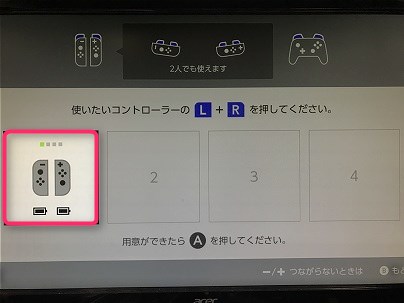


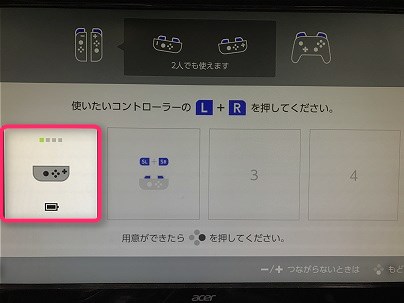




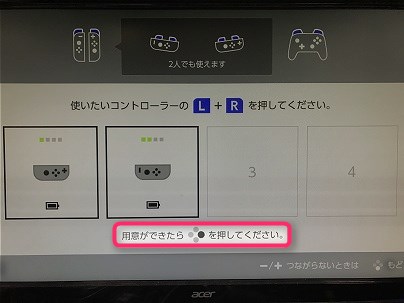
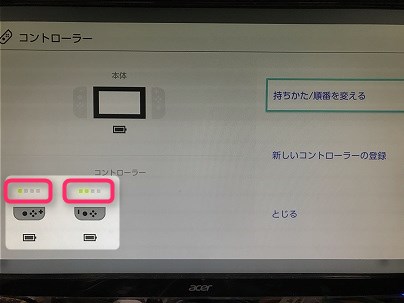
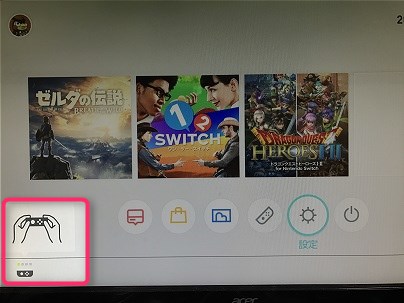
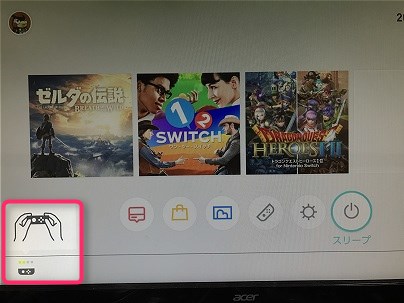

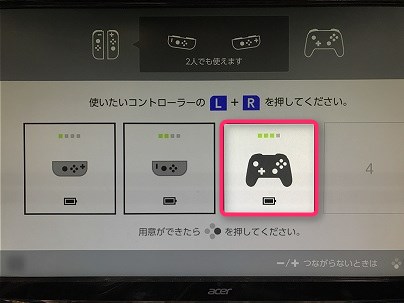
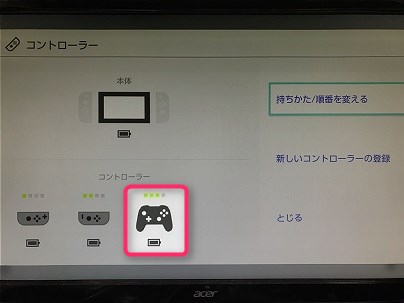
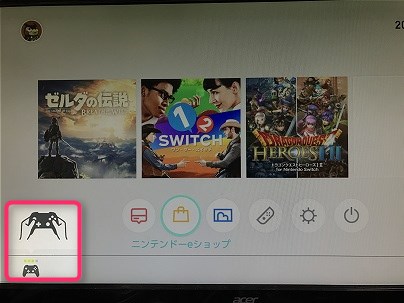

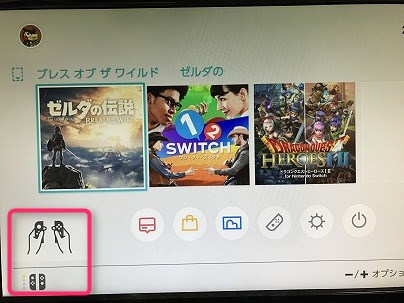
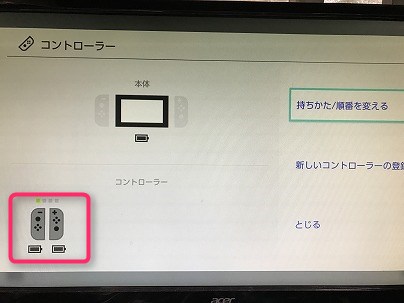






























































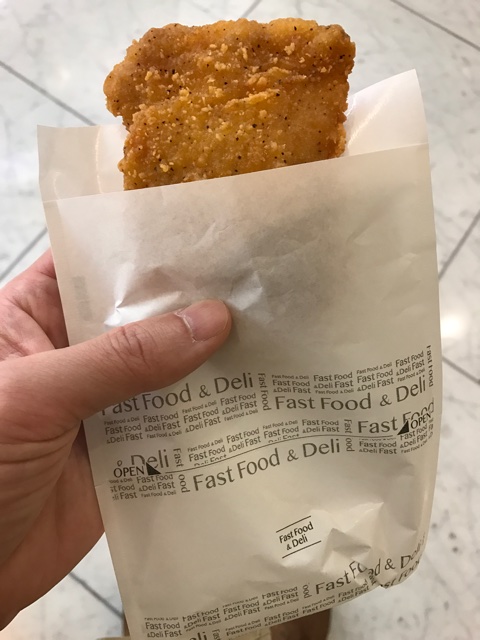










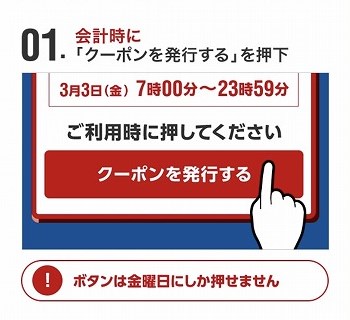
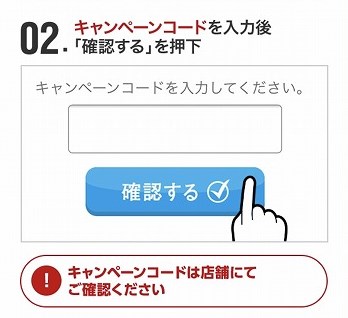

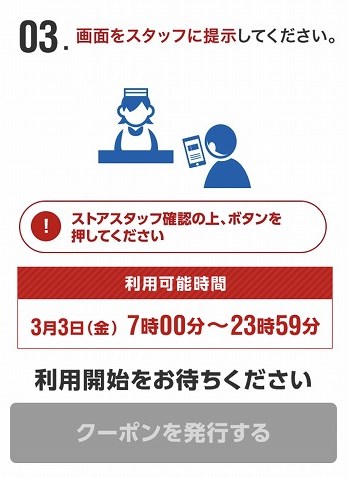

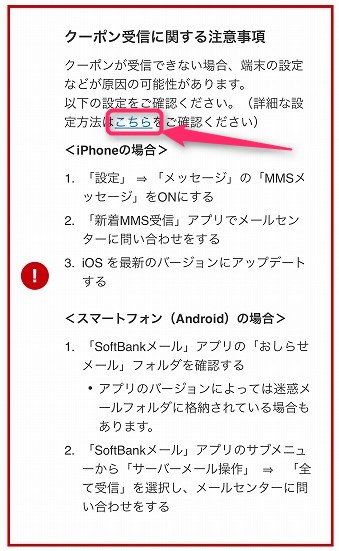


 ニンテンドースイッチの発売もいよいよ迫ってまいりました。
ニンテンドースイッチの発売もいよいよ迫ってまいりました。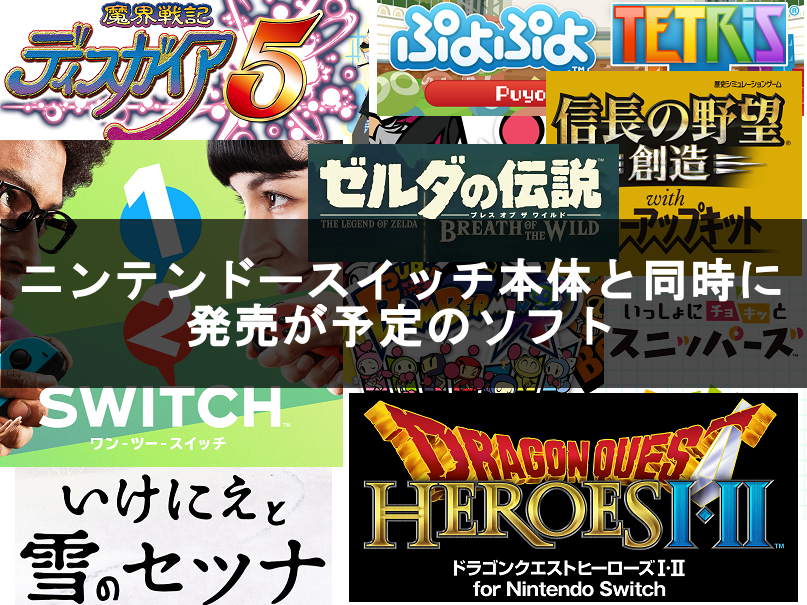 今回は2017年3月3日にニンテンドースイッチ本体と同時に発売される予定のソフトをご紹介します。
今回は2017年3月3日にニンテンドースイッチ本体と同時に発売される予定のソフトをご紹介します。







